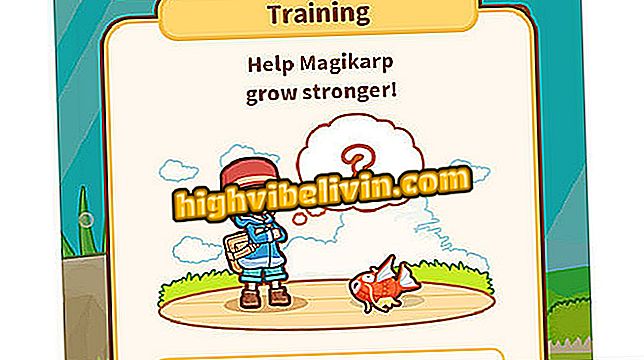Три начина за подобряване на скоростта на интернет на Mac
MacOS има собствена програма, която ви помага да разберете състоянието на мрежата, за да търсите подобрения за интернет връзката. Системен съветник, наличен на всеки Mac, ви дава възможност да знаете нивото на шума и силата на сигнала, идващи от маршрутизатора, и показва дали компютърът ви е свързан към претоварена мрежа.
ЧЕТЕНЕ: Рутерът, скъп в Бразилия, оставя своя интернет „летящ“ и струва само R $ 70
С тази информация в ръка, потребителят може да направи необходимите корекции, за да изчисти пътя и да направи интернет по-бързо у дома. Вижте три съвета как да използвате програмата на Apple за подобряване на интернет на вашия MacBook или iMac.
ЧЕТЕНЕ: Как да разберете паролата за Wi-Fi, която сте свързали с компютъра

Проблеми с Wi-Fi и възможни решения
1. Открийте Wi-Fi канала
Повечето рутери са конфигурирани с 2.4 GHz Wi-Fi, което позволява най-добрите връзки на канали 1, 6 и 11. Тъй като сумата е ограничена, обичайно е околните рутери да бъдат в един канал, мрежата от претоварвания и намаляване на връзката дори на канали, считани за добри за 2, 4 GHz мрежа.За да разрешите проблема, първо трябва да откриете канала, на който работи вашата мрежа.
Стъпка 1. Натиснете клавиша за избор на клавиатурата и кликнете върху иконата за мрежова връзка. В менюто изберете опцията "Отвори диагностика на безжична мрежа";

Достъп до Mac Network Diagnostic Tool
Стъпка 2. Отворете менюто "Window" и изберете опцията "Analysis";

Стартирайте мрежовия анализ
Стъпка 3. Съветникът ще изброи всички близки безжични мрежи, открити от Wi-Fi антената на Mac Изберете стрелката вдясно от "RSSI" (мрежов сигнал), за да изведете мрежата си на първо място. В колоната „Канал“ проверете дали най-близката мрежа, точно под нея, е на същия канал. Когато това се случи, рисковете от увеличаване на смущенията;

Вижте дали има съседни мрежи на същия канал
Стъпка 4. В левия прозорец диагностичният инструмент ви показва кои са най-добрите канали за 2.4 GHz честота.

Вижте най-добрите канали за свързване
2. Променете мрежовия канал
Вече знаейки най-добрия канал, важно е да го смените на рутера. Най-простият начин е да рестартирате устройството, като използвате бутон за нулиране или чрез издърпване и поставяне на устройството обратно в гнездото. Тъй като маршрутизаторите са програмирани автоматично да извличат най-добрия канал, тенденцията е проблемът да бъде решен с просто рестартиране.
Стъпка 1. Алтернативно можете да промените канала ръчно в панела с настройки;

Рестартирайте рутера или сменете канала ръчно
Стъпка 2. След това се върнете към инструмента за анализ на Mac, за да потвърдите превключването на каналите. Важно е близките маршрутизатори да работят на различни канали.

Проверете промяната на канала
3. Намерете мрежови петна
Средството за диагностика на мрежата macOS също ви позволява да наблюдавате разликите между шума и силата на сигнала, за да измерите качеството на връзката. В 5GHz мрежи, които на практика не страдат от претоварване на каналите, това е една от възможностите за подобряване на скоростта.
Стъпка 1. Отворете менюто "Window" и изберете опцията "Performance";

Влезте в инструмента за мрежова ефективност
Стъпка 2. В третата графика зелената линия показва силата на сигнала, а синята - нивото на шума в мрежата. Линиите са близо до слепи петна по Wi-Fi, където връзката има тенденция да пада. Преместете компютъра около къщата, за да намерите най-добрата точка за връзка. Колкото по-далеч са линиите, толкова по-добре.

Вижте нивата на шум и сила на сигнала
iPhone 7 прекъсва връзката и свързва само Wi-Fi: какво да правя? Задавайте въпроси във форума.